8 лучших программ и сервисов для создания фото на паспорт
При необходимости получения фотографий на тот или иной документ еще несколько лет назад приходилось искать ближайшее фотоателье. В настоящее время, когда компьютерные технологии полностью вошли в нашу жизнь, от подобных студий вполне можно отказаться.
Для чего тратить время на дорогу, платить деньги и ждать не менее суток, чтобы получить заветное фото. Стоит только ввести соответствующий запрос в поисковую систему и выбрать из списка наиболее подходящее приложение.
Ниже мы постараемся рассмотреть ТОП-8 наиболее популярных из них и укажем ссылки на скачивание, а откроет списокс фото на паспорт программа «Профи».
Cодержание:
Профи
Рис.1 Рабочее окно программы.
С помощью этой программы довольно просто не только подготовить, но и произвести печать фотографии для любого документа.
Чтобы облегчить работу пользователя — «Профи» содержит все необходимые размеры, которые можно выбрать практически одним кликом мыши.
Вы с легкостью сможете сделать фото на такие документы, как заграничный и внутренний паспорт, различные визы и удостоверения.
Не обращаясь в специализированные студии, любой человек в состоянии сделать фотографию на документы профессионального качества, не выходя из дома.
Программа позволяет за четыре этапа получить необходимый результат.
К ним относятся следующие:
- из интегрированного в программу каталога следует выбрать необходимый формат документа;
- с помощью имеющихся маркеров сделать разметку лица;
- провести необходимое редактирование встроенным набором инструментов;
- полученный результат отправить на печать либо сохранить на любом носителе.
«Профи» поддерживает все необходимые форматы документов, позволяя делать не только стандартные фотографии 3х4 с уголками и без, но и фото для специфических документов.
Сюда можно отнести визы различных стран, водительские права, студенческие и пенсионные удостоверения, а также всевозможные пропуска.
Кроме того, имеется возможность добавления и сохранения в виде пресетов новых форматов.
Достоинства программы «Профи»
Позитив:
- изготовление фотографий любых форматов;
- быстрая смена фона;
- замена одежды непосредственно в самой фотографии.
Негатив:
- ограниченные возможности бесплатной версии.
Отзывы
к содержанию ↑Владимир М. Вполне достойная программа. С ее помощью очень сильно сокращается и упрощается весь процесс — от создания снимка и до печати.
Василий. Пользуюсь программой уже месяц и по достоинству сумел оценить все ее качества. Интерфейс простой и понятный, а набора инструментов вполне достаточно для создания качественной фотографии.
Экспресс
Рис.2 Рабочее окно программы «Экспресс».
Программа «Экспресс» позволяет в домашних условиях быстро создать качественные фотографии на любые документы.
Всего три шага будет отделять вас от конечного результата, который по своему качеству не уступит работе профессионалов.
В ее установках содержатся все основные форматы документов, для которых требуются фотографии — паспорта внутренние и заграничные, удостоверения билеты и пропуска, Шенгенские визы, стандартные фотографии 3х4 с различными типами уголков, а также возможность сохранения собственных форматов.
Позитив:
- быстрое создание качественных фотоснимков;
- русскоязычный интерфейс;
- распечатка в домашних условиях (при наличии принтера).
Негатив:
- ограниченные возможности бесплатной версии.
Отзыв
к содержанию ↑анатоль. Мне программа понравилась. Жаль только, что в бесплатной версии нельзя сохранять свои настройки.
«Фото на документы»
Рис.3 Рабочее окно программы «Фото на документы».
Если вы хотите подготовить фотографию на документы, а также распечатать ее — данная программа — то, что вам нужно.
С ее помощью вы можете использовать как отсканированные фотографии, так и полученные с помощью цифрового фотоаппарата.
Среди имеющихся установок вы без труда подберете для себя необходимый формат, подходящий под любой документ.
К возможностям программы можно отнести следующее:
- простота перевода цветной фотографии в черно-белый формат;
- поворот изображения в произвольном направлении;
- применение различных типов уголков — круглый, прямой;
- возможность изменения яркости и контрастности;
- корректировка цветового баланса;
- автоматическая коррекция на основе уникального алгоритма;
- помещение изображения в белую рамку;
- получение разных форматов из имеющейся фотографии;
- приведение разных изображений к одному формату.
На этом список возможностей программы «Фото на документы» не заканчивается.
Установите к себе на компьютер данную прогу и убедитесь в ее многофункциональности сами.
Позитив:
- наличие настроек, позволяющих производить сравнения;
- возможность сохранения собственных настроек;
- наличие обновлений, а также одежды и новых форматов.
Негатив:
- ограничения в бесплатной версии;
- требовательна к ресурсам компьютера.
Отзывы
к содержанию ↑FOTO. Взял себе на работу нового сотрудника и очень быстро обучил работе с этой программой. Думаю купить лицензию, так как с ее помощью можно воспользоваться всеми фишками в полном объеме, а также не бояться частых проверок.
Наталья. Вроде не плохая программка, но не могу ни сохранить результат, ни распечатать его, так как установила бесплатную версию.
Studio Pro
Рис.4 Главное окно программы Studio Pro.
Назначение данной программы заключается в загрузке, обработке и печати фотографий на различные документы.
Studio Pro имеет довольно хороший функционал, позволяющий использовать ее в качестве альтернативы таких гигантов, как Фотошоп и Корел.
Программа делает основной упор на фотостудии, изготавливающие фотографии на документы. Простота использования позволяет работать с ней пользователям без специальной квалификации.
Рабочее окно содержит все необходимые инструменты, позволяющие провести необходимое редактирование фотоснимка. Оно разбито на две части. Левая содержит основные инструменты и редактируемое изображение.
Правая — предварительный просмотр, дающий возможность контролировать вид и количество снимков, которые будут распечатаны.
Позитив:
- возможность корректировки изображения по контрасту, яркости и резкости;
- отображает не только исходный и редактируемый снимки, но и образец;
- в стандартный набор входит два мужских костюма;
- можно создавать и сохранять собственные шаблоны.
Негатив:
- требуется лицензия.
Offnote
Рис.5 Окно онлайн редактора.
Этот онлайн сервис позволит вам избежать похода в фотосалон и сэкономит не только время, но и деньги.
Чтобы получить качественный результат, вам потребуется выполнить некоторые требования программы.
К ним относятся следующие:
- снимок должен производиться строго в анфас;
- лицо не должно искажаться какой бы то ни было мимикой;
- запрещается фотографироваться в головном уборе и в солнцезащитных очках;
- фон не должен содержать какие-либо предметы, людей и животных.
В зависимости от вида документа, на фотографию автоматически будет установлен соответствующий уголок.
Пользователю доступен выбор формы уголка и его расположения.
Позитив:
- создание фотографий на любой документ;
- загрузка фотографий;
- выбор цветности снимка.
Негатив:
- требуется подключение к интернету.
Отзыв
к содержанию ↑alan777. Пару раз пользовался им. Вроде ничего.
Алексей Витун. Ресурс очень хороший и заслуживает благодарности. Простота использования и отсутствие заморочек — его основные качества.
PassportPhoto 4 You
Рис.6 Главное окно сервиса PassportPhoto 4 You.
Еще один замечательный онлайн ресурс, поддерживающий русский язык. С его помощью вы сможете создать качественное фото для любого документа.
Находясь на этом сервисе вам необходимо выбрать подходящий тип изображения и размер, который будет отправляться на печать.
После этого следует загрузить имеющееся на компьютере изображение. Оно откроется в специальном редакторе, позволяющем сделать нужную обрезку снимка. Если редактор сможет распознать лицо — произойдет автоматическая корректировка обрезаемого участка. В противном случае это придется сделать вручную.
После этого вам останется кликнуть по кнопке «Сделать фото изображение» и скачать результат для последующей печати.
Достоинства сервиса
Позитив:
- простота использования;
- абсолютно бесплатный;
- наличие настройки изображения;
- распознавание лица в автоматическом режиме.
Негатив:
- не работает со сканированными изображениями.
Отзыв
к содержанию ↑IvanRX17. Опробовал этот сервис. Работает быстро, но загружаемая фотография должна иметь формат JPEG, иначе ничего не выйдет. В общем, есть cервисы и получше.
Visafoto
Рис.7 Основное окно Visafoto.
С его помощью можно довольно быстро и легко сделать необходимую фотографию для любого типа документов.
Для работы требуется выбрать страну и тип документа из соответствующих раскрывающихся списков. После этого нажать на кнопку «Загрузить фото» и ждать полученного результата.
Преимущества этого сервиса заключаются в том, что от вас не требуется практически никаких действий. Вся работа происходит в автоматическом режиме.
Редактор сам исправит наклон головы и фон, а также уберет эффект «красных глаз».
Можно сделать фотографии не только для паспортов и виз, но и для пенсионных и студенческих книжек, военного билета, всевозможных пропусков и медицинской книжки. Кроме этого, вы сможете сделать фото для временных регистраций и разрешений на работу.
Все это можно сделать за считанные минуты и не выходя из дома, а это не только удобство, но и большая экономия времени.
Единственным требованием является то, что фотографию, которую вы будете загружать на сервис, необходимо сделать на фоне белой простыни или стены. Фон не должен содержать какие бы то ни было предметы, а также животных и людей.
Позитив:
- в некоторых органах разрешено заполнение заявления онлайн. В этом случае распечатка фото не потребуется. Она будет направлена в необходимую инстанцию данным сервисом;
- содержатся шаблоны правильных фотографий для паспортов и виз любых стран;
- имеются качественные советы о том, как правильно сделать тот или иной снимок.
Негатив:
- сервис является платным.
Читайте также:
Docphoto
Рис.8 Главное окно фоторесурса.
Еще один, достаточно простой ресурс, позволяющий в кратчайшие сроки получить фотографию для нужного документа.
После загрузки фотографии вам останется лишь выбрать необходимый формат и нажать на кнопку «Дальше».
Стоит отметить, что сервис делает ограничение на размер загружаемого изображения. Не забывайте об этом, иначе при загрузке вы увидите соответствующую информацию.
Для редактирования желательно подготовить качественную фотографию. Все нюансы этого отображены в разделе «Требования к различным типам фотографий».
Загрузив фото и перейдя на следующую страницу сервиса, вам необходимо будет отметить три точки на снимке имеющимися маркерами.
После данной процедуры в правой части рабочего окна появится фотография, которая будет соответствовать выбранному типу.
Скачайте ее для последующей распечатки.
Позитив:
- простота использования;
- полностью на русском языке.
Негатив:
- ограничение объема загружаемого снимка.
Отзывы по данному сервису отсутствуют.
к содержанию ↑Заключение
Как видно из статьи — существует достаточное количество сервисов (как обычных, так и онлайн), с помощью которых можно сделать фотографию практически для любого существующего документа.
Если же вы хотите иметь возможность в любое время сделать необходимую фотографию — онлайн сервисы вам не подойдут.
В этом случае лучше установить к себе на компьютер программу «Профи», которая является одной из наиболее эффективных.
Видеообзор программы «Фото на документы Профи»:
Фото на документы Профи 9.0 (2019) РС
Описание:
Фото на документы Профи — это удобная программа для быстрой подготовки и печати фото на документы. Включает готовые форматы документов всех необходимых форматов: внутренний и заграничный паспорт, визы различных стран, удостовения и пропуска. Она позволяет всего за несколько минут получить фотографию на документ профессионального качества. Программа имеет простой интерфейс и отличается лёгкостью в освоении. Благодаря высокому качеству обработки и удобству в работе «Фото на документы Профи» может использоваться как в фотосалонах, так и в домашних условиях.
Подготовить фото на документы профессионального качества
можно всего за четыре шага:
• Выбрать нужный формат документа из встроенного каталога.
• Провести разметку лица при помощи удобных маркеров.
• Отредактировать фотографию прямо в программе.
• Распечатать или сохранить готовый набор фотографий.
Любые форматы документов
• Актуальная и точная информация по форматам фотографий.Стандартные фото 3 x 4 без уголков и с уголками справа или слева.
• Фото на внутренний и заграничный паспорт. Поддержка растушёвки фото.
• Фото на визы разных стран мира: Шенгенские визы (Финляндия, Австрия, Латвия…), Англия, США, Канады и др.
• Фото на водительское удостоверение, пенсионное удостоверение, студенческий билет, временную регистрацию, а также фото на другие удостоверения и пропуска. Возможность добавления и редактирования форматов!
Удобная распечатка фотографий
• Программа Фото на документы поддерживает распечатку фотографий
на бумаге любых форматов. Размеры листа можно настраивать.
• Портретная и альбомная ориентация страницы.
• Возможность выбора числа фотографий на странице.
• Функция быстрой калибровки монитора.
• Сохранение готовых макетов листа для печати.
• Добавление направляющих для удобной обрезки.
Замена фона на фотографии
• Возможность автоматической замены фона на фото.
• Окрашивание фона любым цветом.
• Удобная ручная коррекция замены фона.
• Возможность размытия фактуры фона и переходов.
• Встроенная кисть отмены действий.
Замена одежды прямо на фото
Быстрая замена одежды в программе фото на документы.
• Широкий выбор костюмов — более 300 вариантов в полной версии!
• Мужская и женская одежда, гражданская и военная.
• Возможность сравнения разных варианто одежды.
• Подстройка цветового оттенка костюмов.
• Доступный и понятный интерфейс редактора.
• Возможность импорта новых костюмов из Photoshop.
1. Совмещённые в одном дистрибутиве установка программы или распаковка портативной (PortableApps формат) версии2. Не требует регистрации (патч kaktustv)
3. Подхватывает внешний файл настроек settings.reg (если находится рядом с инсталлятором)
[0 / 67]=> https://www.virustotal.com/#/file/8fb84ef3f9bea899e668ffd518e8c367409d23975fe544cde4082f46f07b30e4/detection
«Тихая» установка с ключами /SILENT или /VERYSILENT (или файлом «Тихая установка.cmd»)
Для «Тихой» установки портативной версии дополнительный ключ /PORTABLE=1 (или файлом «Распаковка portable.cmd»)
[свернуть]
Примечание!!! По завершении установки будет предложено посетить сайт автора репака. Жмём Да или Нет по желанию.
Редактор фото на документы — результат за 5 минут!
Подготовка к съемке
С помощью фотографий люди сохраняют воспоминания о самых важных и прекрасных минутах жизни. Но далеко не всегда снимки вкладываются в семейные альбомы или вставляются в рамки — иногда требуются фотографии для документы. Тут к делу надо подойти ответственно.
Программа для обработки фото на документы может многое, но некоторые вещи зависят от вас, поэтому о них стоит позаботиться заранее. Если есть возможность, лучше сделать серию снимков специально, причем следует учитывать ряд нюансов:
- Позаботьтесь об одежде и прическе
Не стоит выбирать для фото аляповатые наряды: они отвлекают внимание от человека и не слишком хорошо смотрятся в кадре. Прекрасной половине человечества можно сделать легкий естественный макияж, скрывающий несовершенства кожи при их наличии.

Заранее выберите одежду и продумайте образ в целом
- Фотографируйтесь на светлом однотонном фоне
Есть неподалеку белая стена? Прекрасно! Если нет, не расстраивайтесь — можно использовать обычную светлую ткань или оборотную сторону куска старых обоев. Материал или бумагу надо прикрепить к стене или двери с помощью скотча или кнопок.
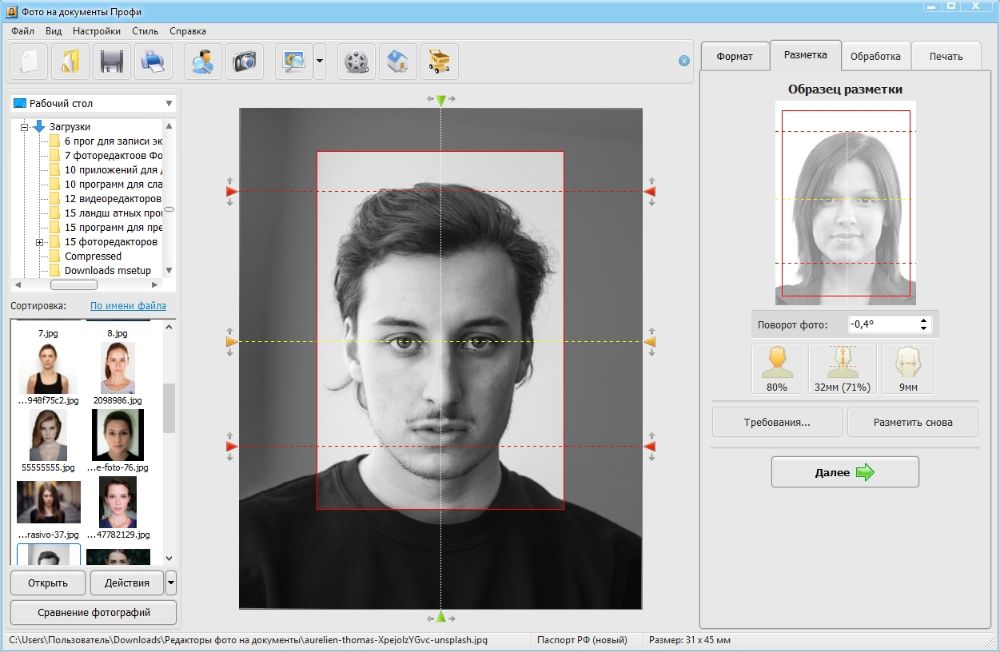
Фотографируйтесь на светлом фоне
- Подумайте о свете
Яркое солнце, светящее в окно, дает блики и жесткие тени, которые будут портить качество картинки. С помощью фоторедактора на документы справиться с такой проблемой, безусловно, реально, но зачем создавать себе дополнительные трудности? Тем более для съемки прекрасно подойдет естественный дневной свет.

Постарайтесь сделать фото при дневном свете
- Правильно разверните тело и голову
Спину нужно держать прямо, а плечи — расправить и выровнять. Смотрите на камеру, не поворачивая лица. Расслабьтесь и, если хочется, слегка улыбнитесь.
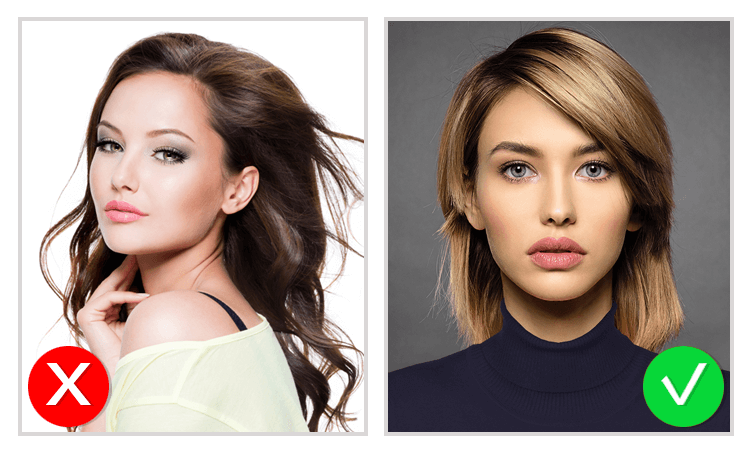
Для документом нужна фотография строго в анфас
Подготовка к съемке не отнимет много сил, если заранее все продумать и выбрать подходящее время. Зато результат, скорее всего, порадует! Лучше не экономить кадры — фотографируйте как можно больше. В таком случае удачный снимок точно будет найден.
Требования к фото
Итак, фотографии сделаны, а вы выбрали ту единственную, которая кажется наиболее удачной. Что дальше? Открывать бесплатный редактор фото на загранпаспорт? Пока рано, нужно еще определиться, какие требования к изображениям предъявляет организация, в которую вы собираетесь их отдавать. Как правило, фото на документы необходимы для:
- паспорта;
- загранпаспорта;
- водительских прав;
- визы;
- грин-карты;
- медицинских книжек, справок и т.д.
У всех госструктур и частных компаний есть свои особенности, поэтому перед печатью фото лучше уточнить формат и некоторые характеристики:
- количество;
- размер;
- цвет фона;
- бумага (матовая или глянцевая).
Теперь можно приступать к обработке фото на документы в редакторе.
Пошаговая инструкция обработки фото на документы в ФотоМАСТЕРЕ
Не всегда получается сделать фото на документы именно на светлом фоне, порой приходится выбирать из того, что уже есть. Поэтому обсудим алгоритм редактирования снимка, сделанного без специальной подготовки. Примерный порядок действий приведен ниже.
Шаг 1. Меняем фон
Запускаем программу ФотоМАСТЕР из меню пуск или с рабочего стола компьютера. Открываем нужное изображение. Нам нужно заменить имеющийся пестрый фон на светлый. Для этого находим в горизонтальном меню вкладку «Инструменты». В правой части экрана появится перечень — выбираем там «Замену фона», расположенную вверху списка.
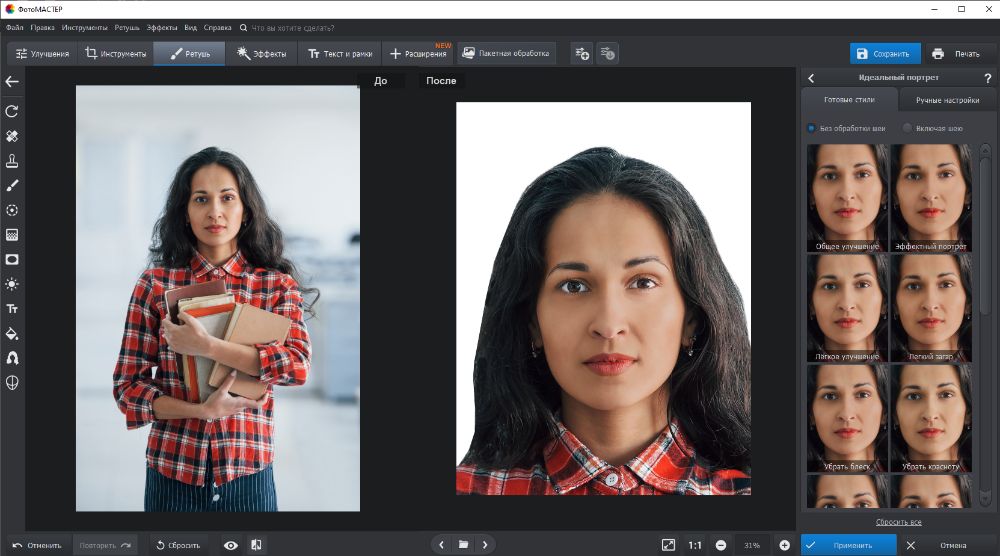
Выберите пункт «Замена фона»
Фоторедактор подсказывает пользователям в процессе работы, что делать. При желании вы можете посмотреть видеоурок, хотя интуитивно понятный интерфейс, скорее всего, не оставит вопросов. Обрисовываем кистью человека, а затем указываем фон. Меняем его на белый.
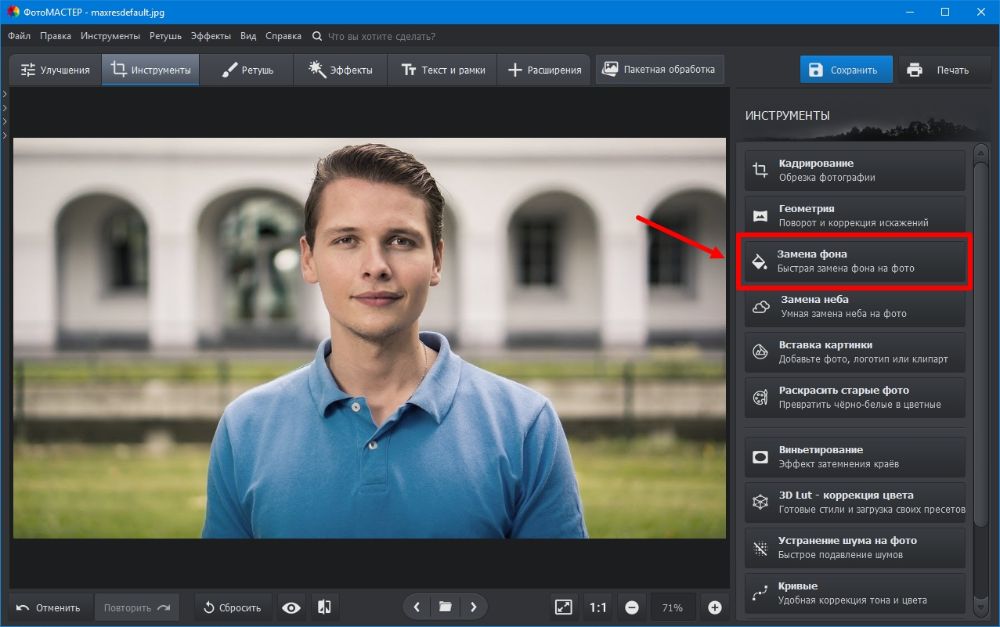
Отделите человека от фона и замените фон на белый
Шаг 2. Ретушь
Не так часто можно встретить людей, чьи лица не нуждаются в небольшой коррекции на фотографиях. ФотоМАСТЕР позволяет делать как автоматическую, так и ручную ретушь. Для этого кликаем по вкладке «Ретушь» и выбираем в правом меню «Идеальный портрет».
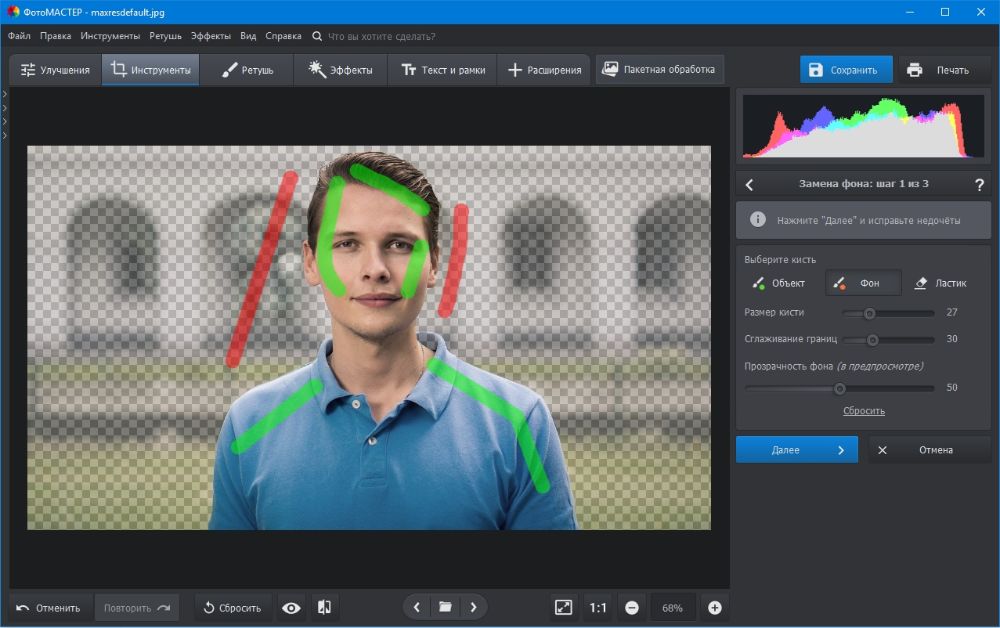
Выберите пункт «Идеальный портрет»
Далее нужно определиться, что вы предпочитаете — готовые стили или ручную настройку. К примеру, кликаем по стилю «Эффектный портрет». С его помощью убираются ненужные тени, круги под глазами и другие дефекты кожи, а сама она словно становится глянцевой. Если воспользоваться «Ручными настройками», можно настроить ряд параметров, затрагивающих кожу, глаза, брови и губы. Например, глаза легко сделать более контрастными и четкими, двигая соответствующие ползунки на вкладке ручных настроек.

Выберите готовый пресет или подберите настройки вручную
Шаг 3. Кадрируем и задаем пропорции
Очень важный момент — пропорции фотографии должны соответствовать требованиям. Например, часто нужно подготовить фото размера 3 на 4 см. Как этого добиться? Задать пропорции и кадрировать снимок. Подобное легко сделать с помощью инструмента «Кадрирование». Находим в меню, расположенном в правой части экрана, кнопку «Свои пропорции» и вводим в появившемся окне нужные параметры. Далее обозначаем зону кадрирования и сохраняем результат щелчком по кнопке «Применить».
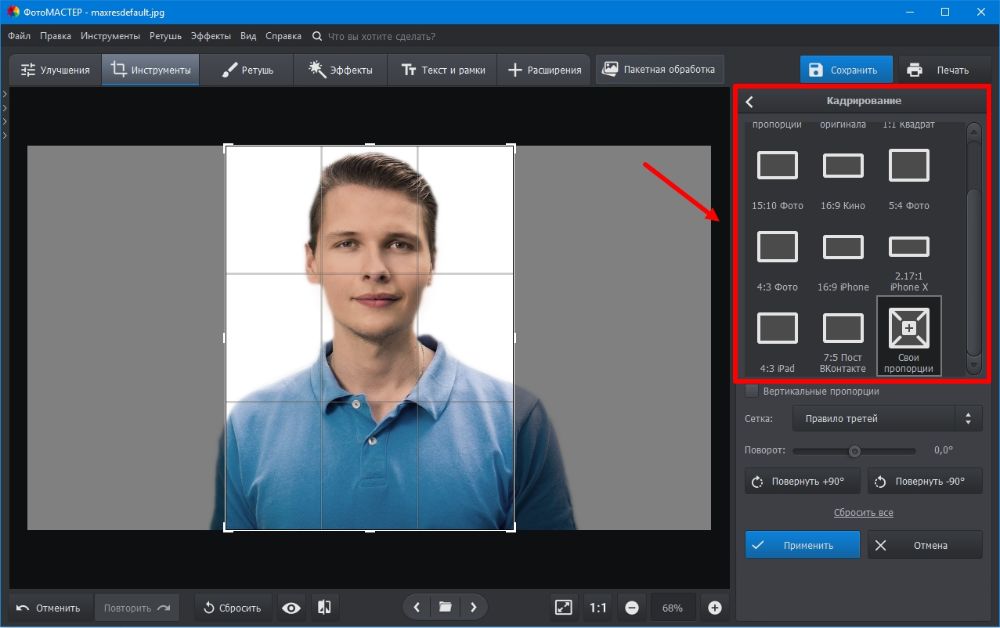
Выставьте нужные пропорции и кадрируйте фото
Шаг 4. Улучшаем качество
Чтобы повысить качество фото, воспользуемся вкладкой «Улучшения». Здесь просто море различных возможностей, которые понравятся даже профи в фотоискусстве. Меняйте насыщенность и температуру, экспозицию и контраст, четкость и оттенок. Не беда, если не разбираетесь в данных терминах — просто попробуйте подвигать ползунки.
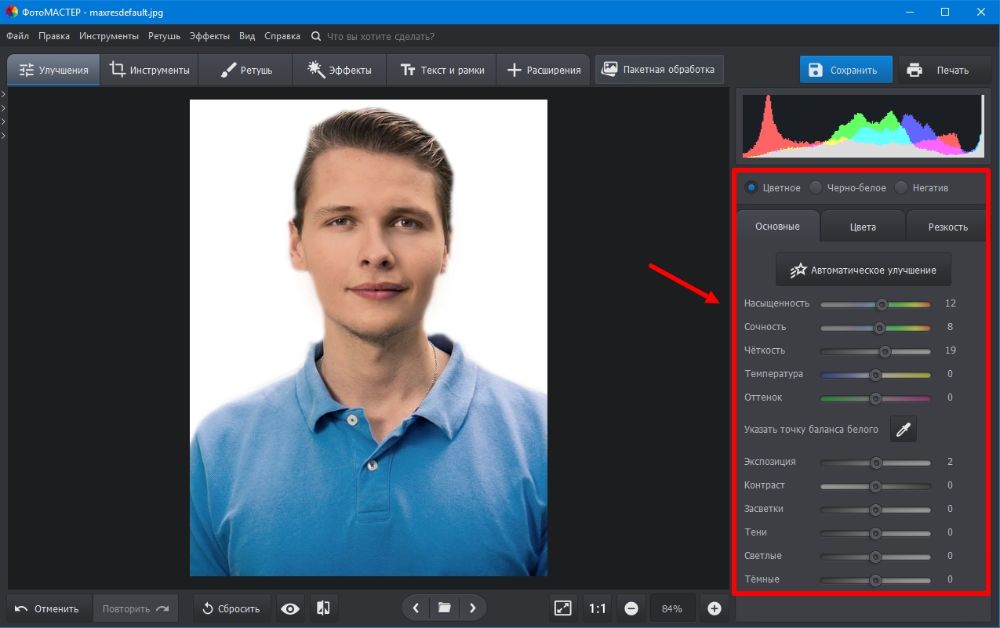
Настройте основные параметры фотографии
Шаг 5. Изменяем размер и сохраняем
Если фотографию необходимо напечатать, следует изменить ее размер в соответствии с требованиями. В современном мире многие организации просят фото в электронном виде, заранее оговаривая параметры. Чтобы задать их, находим в меню «Файл» пункт «Изменить размер и сохранить». Вводим данные и сохраняем.
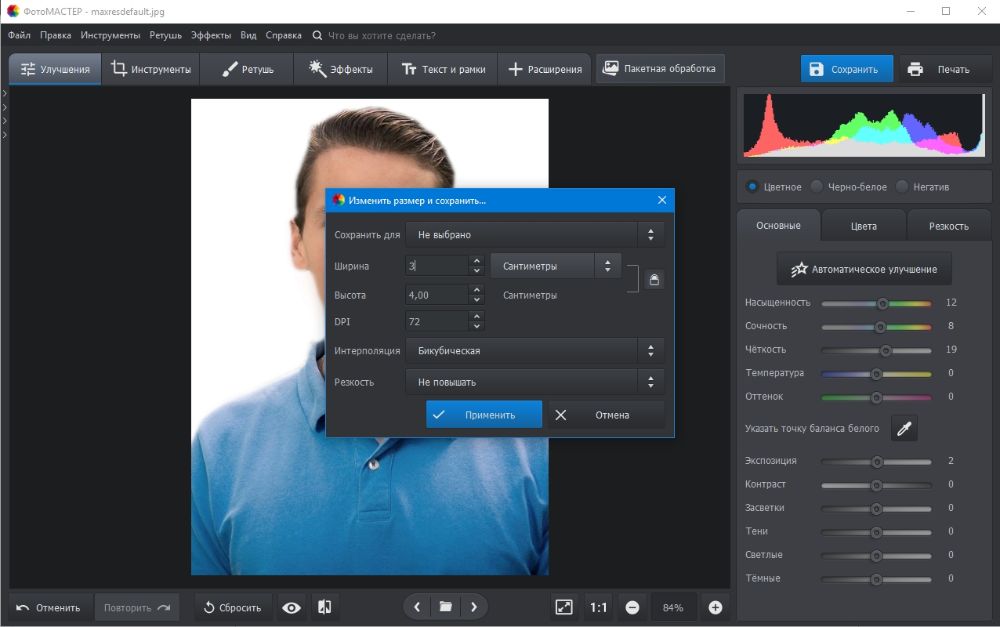
Задайте нужный размер и сохраните результат на ПК
Перечисленные действия занимают пару минут, для них не требуется специальных знаний и навыков. Вся прелесть в том, что использование редактора фото на документы позволяет поэкспериментировать — не понравился один снимок, сфотографируйтесь заново. Затраченные усилия точно окупятся, ведь так приятно видеть удачные фотографии на своих документах!
Подводим итоги
Сделать хорошие фото на документы с помощью редактора можно быстро и легко — с этим справится даже новичок. Потребуется только фотоаппарат или смартфон с приличной камерой и специальная программа на ПК. Просто скачайте редактор фотографий ФотоМАСТЕР и установите его — обширный функционал и понятный интерфейс придутся по вкусу каждому!
 Устали постоянно ходить к фотографу что бы сделать необходимые фотографии? Если да, то вам просто необходимо установить на свой компьютер программу Фото на документы Профи. Допустим вам нужны снимки для получения водительских прав, или же каких-либо других документов, вы сможете сами сделать такую фотку, которая нравилась бы именно вам. Ведь довольно часто, когда их делаешь в специализированных местах, они не нравятся, особенно это характерно для женщин. Так вот, это я к тому, что теперь можно собственноручно сделать то, что вам понравится. Достаточно просто загрузить практически любой снимок, после чего приступить к созданию фотографии нужного размера. При этом вы сможете откорректировать цветовые характеристики, провести обрезку. С этим приложением вы можете навсегда забыть о походах в фото салоны, делайте всё своими руками, и именно так, как вам это нужно. Более того, вы сможете экономить денежные средства, и конечно же своё время и нервы. Кстати говоря, если вам что-либо не будет понятным, имею ввиду по работе с программой, то можете посетить официальный сайт на котором сможете найти обучающие видео уроки. Эта версия Фото на документы Профи модернизирована, она не требует ключ, его зашили в инсталлятор, то есть он вводится сам, когда программа устанавливается. Платформа: Windows XP, Vista, 7, 8, 10 Таблетка: уже не требуется Размер: 41 Mb Язык: русский |
Как сделать фото на документы онлайн
Если вам понадобилось срочно сделать фото на документы, то не стоит сразу же бежать в ближайший фотосалон. Ведь можно получить снимок в домашних условиях, сэкономив таким образом время и деньги. Все что понадобится: принтер и специальная программа для создания фото на документы.
Снимок на документы
Ни для кого не секрет, что требования к фото у каждого документа разные. К примеру, чтобы оформить водительское удостоверение или студенческий билет надо фото 3 на 4. В свою очередь, в паспортном столе требуют снимок размером 35х45 мм.
Сервисы для создания фотографии на документы позволяют отредактировать снимок таким образом, чтобы он соответствовал формальным стандартам. С помощью таких программ можно изменить размер картинки, откорректировать цвет, поменять фон, а то и вовсе сделать изображение черно-белым, если такие требования имеют место.
Программы для создания фото помогают подогнать картинку под требования конкретного документа. Тем не менее это не значит, что можно взять любой снимок из фотоальбома и обработать его с помощью утилиты. Картинка для официальных документов должна соответствовать следующим требованиям:
- Лицо анфас, строго по центру. Повороты головы и съемки под другим ракурсом недопустимы.
- Глаза должны быть открыты, отчетливо видны. Использование затемняющих очков недопустимо.
- На снимке необходимо сохранять нейтральное выражение лица. Никаких улыбок и прочих ужимок.
- Взгляд направлен на объектив.
- Макияж допустим. Но он должен быть нейтральным, не менять природные черты лица.
- Задник монотонный, а свет однородный.
Онлайн-сервисы
Если у вас есть правильное фото, то осталось его немного отредактировать. Надо подкорректировать цвет, установить нужный размер и пр. Для этих целей можно использовать специальные онлайн-сервисы, которых на просторах Всемирной паутины пруд пруди.
Photo Docs
Photo Docs крайне прост в плане эксплуатации. Чтобы сделать снимок на документы с помощью этой программы не нужно обладать какими-то навыками редактирования. Фото на документ эта программа самостоятельно подгонит под нужный формат.
Чтобы подогнать картинку с помощью Photo Docs достаточно загрузить снимок. Далее требуется выбрать формат фотографии. Сайт поддерживает более 30 шаблонов для документов (фото 3х4, снимки для паспорта, визы, различные удостоверения и пр.). После этого надо указать адрес почтового ящика. Чтобы начать обработку фото необходимо нажать соответствующую кнопку. По завершении редактирования снимок придет на указанный почтовый ящик.
Offnote
Offnote – это довольно популярный ресурс, который позволяет подогнать изображение под различные документы. Этот сервис поддерживает множество форматов. Мало того, в арсенале Offnote есть целая куча инструментов. Благодаря им можно подогнать картинку даже под необычные требования.
Редактирование изображения проходит в три этапа. Для начала необходимо загрузить снимок и задать ему габариты. Чтобы не прогадать с размерами картинки можно воспользоваться одним из форматов.
На втором этапе можно добавить к фотографии уголок, развернуть, растянуть снимок и т.д. Мало того, в Offnote есть довольно интересная функция, которая позволяет наложить на фото костюм. Что касается цветокоррекции, то провести ее, к сожалению, не выйдет. В Offnote данная функция не реализована.
Основная цель заключительного этапа – подготовить фото к печати. Необходимо выбрать нужный формат листа, задать правильное расположение снимков. После этого можете скачать фото и распечатать его дома или в копи-центре.
Стоит подметить, что редактор на сайте полностью бесплатный. Однако, чтобы скачать снимок без лишних надписей, нужно зарегистрироваться и получить премиум-доступ, за который надо платить. И, пожалуй, это основной минус данного сайта.
Doc Photo
Doc Photo – это еще один сервис, который требует от пользователя минимум действий. Программа самостоятельно проводит редактирование фотографии. Чтобы работать с сайтом сначала нужно загрузить снимок и указать формат. Сервис позволяет сделать фото на документы Российской Федерации (паспорт, военный билет, удостоверения и пропуски), визы других стран и пр. Выбрав формат, необходимо нажать на кнопку «Далее», которая расположена внизу страницы.
На фото нужно указать характерные точки. Делается это для того, чтобы программа смогла определить, что можно обрезать. Необходимо выделить макушку, переносицу и подбородок. Делается это нажатием ПКМ по фотографии. После определения характерных точек, справа появится результат редактирования. Готовы снимок можно скачать, нажав на соответствующую гиперссылку.
IDPhoto4You
IDPhoto4You представляет собой простой сервис, который предназначен для создания фото на паспорт, удостоверение и прочие документы. Интерфейс сайта понятен на интуитивном уровне. Поэтому проблем с редактированием фото возникнуть не должно.
Чтобы сделать онлайн фото на документы необходимо указать параметры снимка (размер, формат и т.д.). Затем надо нажать на кнопку «Выберите файл» и найти картинку на своем ПК. После этого нужно нажать на «Загрузить», что приведет к открытию редактора.
Программа самостоятельно определит лицо и обрежет ненужное. Однако алгоритмы программы не совершенны. Поэтому если сайт некорректно обнаружил лицо, то это можно исправить. Просто переместите фокус с помощью мышки. По окончании редактирования жмите на кнопку «Сделать фото». Программа подготовит шаблон для печати, который можно скачать.
Visafoto
Ну и последний сайт, о котором стоит упомянуть, это Visafoto. Главное достоинство данного ресурса заключается в возможности корректировать задник. К примеру, если вы делали снимок на фоне неоднородной поверхности, то сервис уберет весь рельеф.
Работать с Visafoto довольно просто. Для начала необходимо загрузить документ и указать формат, в соответствии с которым фото будет отредактировано. В пункте «Дополнительные опции» можно активировать некоторые настройки снимка. К примеру, реализована возможность убрать красный цвет глаз, сделать коррекцию цвета и пр.
По окончании редактирования сайт выдаст результат. Его можно скачать, нажав соответствующую кнопку. К сожалению, сервис платный. Он, как и Offnote, накладывает на снимок надпись. И чтобы убрать ее придется заплатить определенную сумму.
